NAS pe care l-am asamblat, NAS4Free instalat, discurile au fost configurate, dar încă nu avem acces la rețea. Un astfel de "lucru în sine". Vom corecta această situație.
Probabil că vom începe cu configurarea drepturilor de acces sau, mai bine, să facem tot ce se poate face cu fișierele noastre. Ie de fapt, vom dezactiva sistemul de control și delimitare a accesului la datele noastre. Desigur, a fost inventat și implementat dintr-un motiv, dar dacă reușești să te descurci singur cu alocarea drepturilor de acces, fă-ți drumul.
Ei bine, vom merge la o comanda extra->
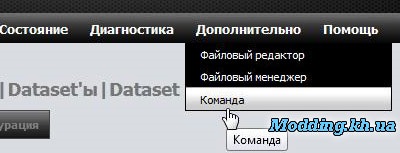
și intrați acolo chmod -R 777 / mnt și zhmakayem butonul "efectua"
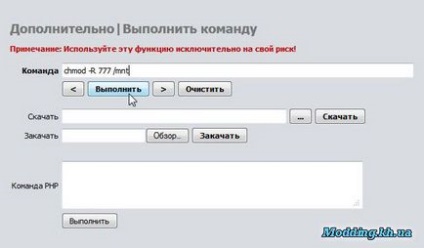

Acum, este momentul să configurați accesul la serverul nostru NAS prin rețea.
Pentru accesul în rețeaua locală pentru computerele Windows, protocolul SMB este folosit în mod tradițional, ceea ce înseamnă că este trimis către servicii -> parametrii CIFS / SMB ->

și puneți o bifă "includeți".
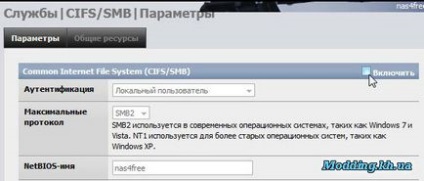
alegeți tipul de autentificare "Anonim"
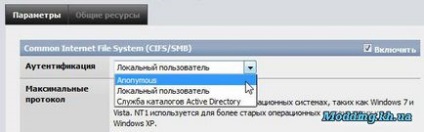
Protocolul maxim este setat în NT1
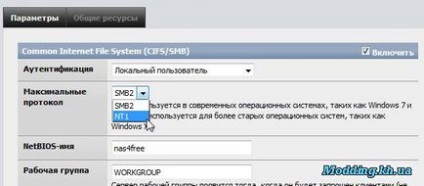
Introduceți numele în care serverul nostru va fi prezentat în rețeaua locală (l-am lăsat în mod implicit nas4free) și numele grupului nostru de lucru local. Îmi recomand cu tărie ca toate computerele de acasă să prezinte același grup de lucru.
Schimbarea paginii de cod de pe DOS ASCII (există diferite opțiuni, precum și CP866, CP1251 și altele, dar din moment ce am deja un server care utilizează pagina de cod ASCII, am ales ei, pentru a se evita problemele de sincronizare)
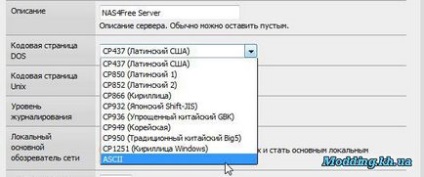
Doar puneți "da" în fața "browserului de rețea locală principal", pentru că, sigur, NAS va fi singurul computer care este în 24 de ore.

faceți clic pe butonul "Salvați și reporniți"
În continuare, modul nostru constă în serviciul -> CIFS / SMB -> resurse partajate

aici vom adăuga o nouă resursă
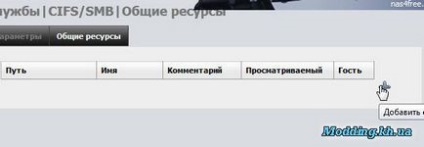
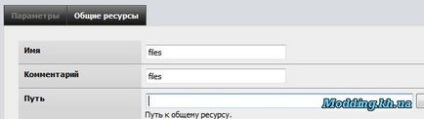
și alege calea spre resursa noastră comună
în cazul meu acest lucru este / mnt / data / fișiere
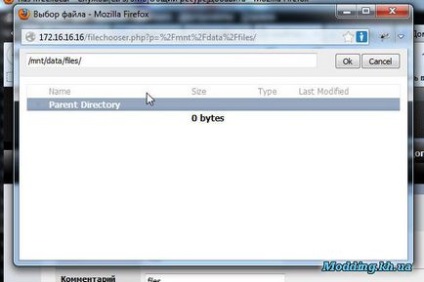
Unde / mnt este punctul de montare implicit, / data este numele bazei noastre ZFS (am introdus-o în partea a 9-a)
noi îl micșorăm, apăsăm butonul "add" și în pagina următoare suntem informați că configurația a fost modificată, apăsăm butonul "Aplicați modificările" și așteptăm mesajul "Modificările au fost aplicate cu succes".
Acum puteți să accesați mediul de rețea și să vedeți dacă NAS a apărut în mediul de rețea

Și în interiorul nostru vedem fișierele de dosare partajate

Să încercăm să creăm ceva în interiorul fișierelor partajate, de exemplu, un nou folder :)
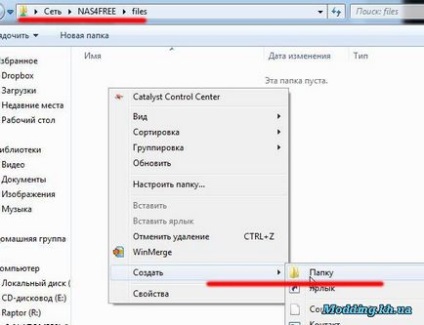
dosarul a fost creat cu succes, așa că am reușit.
Articole similare
Trimiteți-le prietenilor: